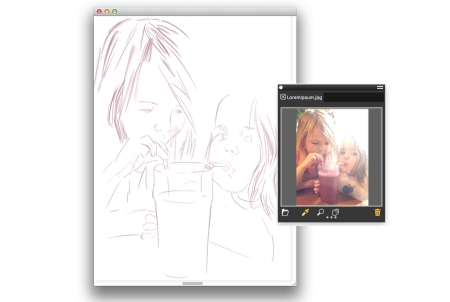Corel Painter 說明 :
繪圖 : 顯示參考影像
快速連結至此頁面上的程序:
在 Corel Painter 中,您可以使用「參考影像」面板開啟欲作為繪圖參考,同時做為靈感來源的照片或影像。
在「參考影像」 面板中顯示影像,並將其作為繪圖靈感來源的範例
您可以在專心繪圖時,同時重新放置或放大參考影像。此外,您也可以直接從參考影像取樣色彩,並將此色彩套用至繪圖。如果您完全是為了色彩取樣而打算使用參考影像,可以視喜好在「混色器」面板中直接開啟影像。此技術可讓您取樣並混合影像色彩。相關詳細資訊,請參閱在混色器面板中開啟影像.
建議您使用最大像素為 1600 X 1600 的參考影像。您可以開啟以下列檔案格式儲存的參考影像:JPG、PNG、RIFF 及 PSD。
| 1 . |
選擇「視窗」 「參考影像」。 「參考影像」。 |
| 2 . |
在「參考影像」面板中,按一下「開啟參考影像」按鈕  。 。 |
| 3 . |
在 「開啟參考影像」 對話方塊中,找出要開啟的檔案。 |

在「參考影像」面板中開啟內含圖層的 RIFF、TIFF 及 PSD 檔時,所有的圖層都會平面化。
| 1 . |
在「參考影像」面板中,按一下「手型」工具  。 。 |
| 1 . |
在「參考影像」面板中,按一下「放大鏡」工具  。 。 |
|
• |
若要縮小,請按住 Command (macOS) 或 Ctrl (Windows),然後在「參考影像」視窗中按一下。 |
| 1 . |
在「參考影像」面板中,按一下「滴管」工具  。 。 |